Tại sao bạn nên chặn truy cập Internet cho từng ứng dụng riêng biệt
Đầu tiên, không phải ứng dụng nào cũng cần truy cập Internet ngay từ đầu. Một số ứng dụng khác không cần truy cập nền vì chúng chủ yếu sử dụng để lấy dữ liệu cá nhân của bạn. Việc chặn truy cập Internet cho những ứng dụng này giúp chúng bảo vệ quyền riêng tư hơn.
Nhiều ứng dụng Android có xu hướng dựa vào quảng cáo để kiếm doanh thu. Một số hiển thị các biểu ngữ nhỏ (điều này tôi không bận tâm) nhưng một số khác lại hiển thị các bức tường quảng cáo toàn màn hình cứ sau vài phút, điều này rất nhanh chóng gây khó chịu. Thông thường, những ứng dụng này thậm chí không cần kết nối Internet và chỉ cần truy cập Internet để hiển thị quảng cáo. Nếu một ứng dụng hoặc trò chơi có thể hoạt động ngoại tuyến, việc ngắt kết nối Internet cũng sẽ loại bỏ quảng cáo.
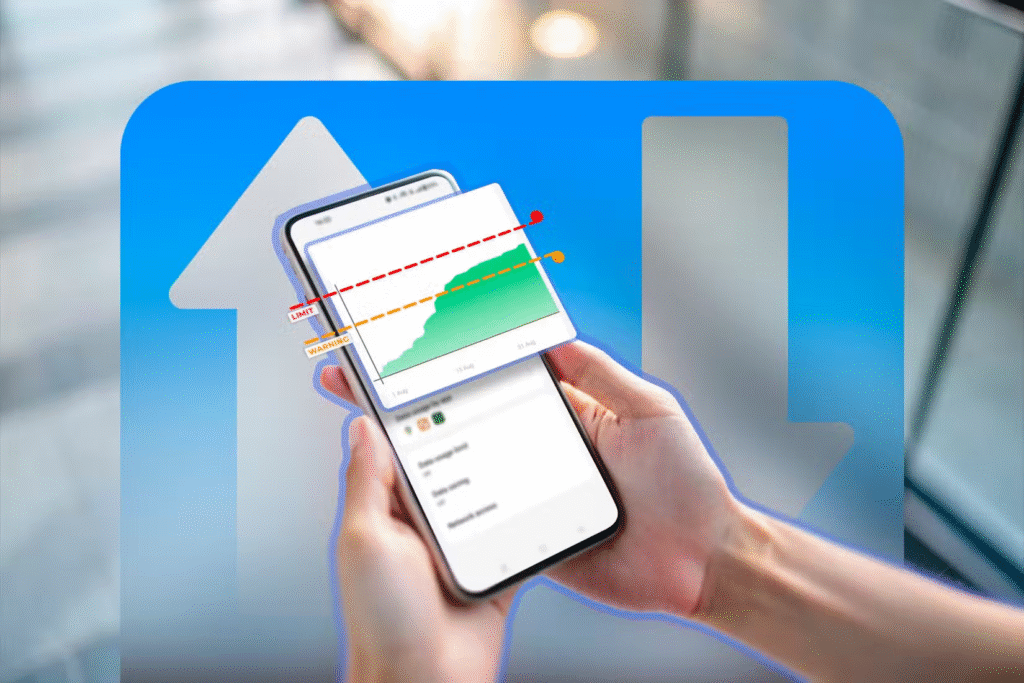
Như tôi đã nói, các ứng dụng Android có xu hướng chạy nền để hiển thị thông báo hoặc gửi dữ liệu người dùng, điều này gây ra hai tác động: tiêu hao pin và tiêu tốn dữ liệu, tùy thuộc vào mức độ hoạt động nền. Việc tắt các ứng dụng này cũng sẽ giúp bạn tiết kiệm pin và dữ liệu (hữu ích nếu bạn đang sử dụng gói cước giới hạn).
Android vẫn chưa hỗ trợ tính năng này một cách chính thống, vì vậy chúng ta cần một ứng dụng
Android gốc không cung cấp tính năng tự động chặn truy cập internet cho các ứng dụng cụ thể, và các giao diện OEM của Android cũng vậy (theo như tôi biết). Vì vậy, chúng ta sẽ cần một ứng dụng của bên thứ ba để thực hiện việc này. NetGuard là một ứng dụng mã nguồn mở miễn phí từ nhà phát triển FairMail. Ứng dụng này không yêu cầu quyền root, vì vậy nó hoạt động trên mọi thiết bị Android. Nó cho phép bạn tắt Wi-Fi và dữ liệu riêng biệt cho các ứng dụng, vì vậy nếu bạn muốn tiết kiệm dữ liệu, bạn có thể chỉ bật dữ liệu di động cho các ứng dụng quan trọng và chuyển các ứng dụng còn lại sang chỉ sử dụng Wi-Fi. Bạn có thể tạo chế độ khóa với các ngoại lệ và thậm chí ghi lại các lần ứng dụng cố gắng kết nối internet.
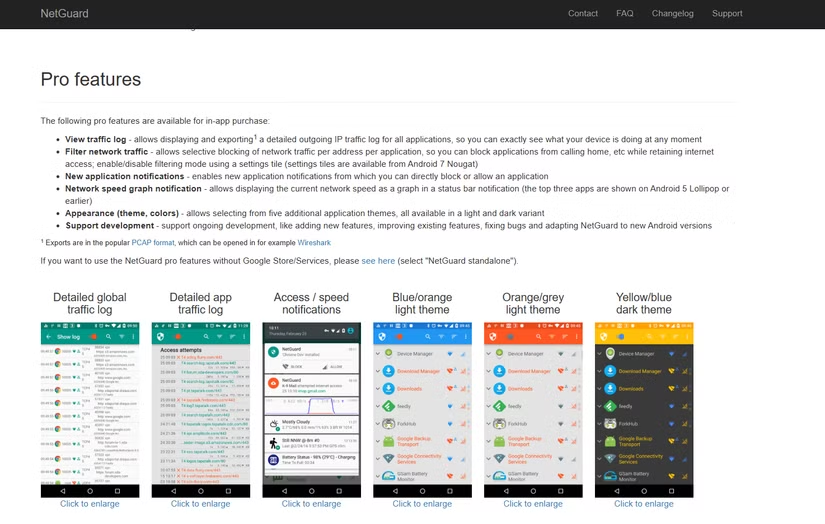
NetGuard sử dụng thiết lập VPN cục bộ để lọc lưu lượng truy cập, do đó không cần quyền truy cập cấp hệ thống yêu cầu quyền root. Vì vậy, nếu bạn muốn sử dụng một dịch vụ VPN khác cùng lúc, nó sẽ không hoạt động cùng với NetGuard vì bạn chỉ có thể tạo đường hầm lưu lượng truy cập qua một VPN tại một thời điểm.
Cách thiết lập NetGuard và chặn truy cập Internet
Việc thiết lập NetGuard khá đơn giản. Bắt đầu bằng cách cài đặt ứng dụng từ Cửa hàng Google Play hoặc F-Droid. Nhấn vào nút chuyển đổi lớn ở đầu ứng dụng. Trong lần khởi chạy đầu tiên, ứng dụng sẽ yêu cầu quyền sử dụng dịch vụ VPN cục bộ. Hãy cấp quyền cho phép.
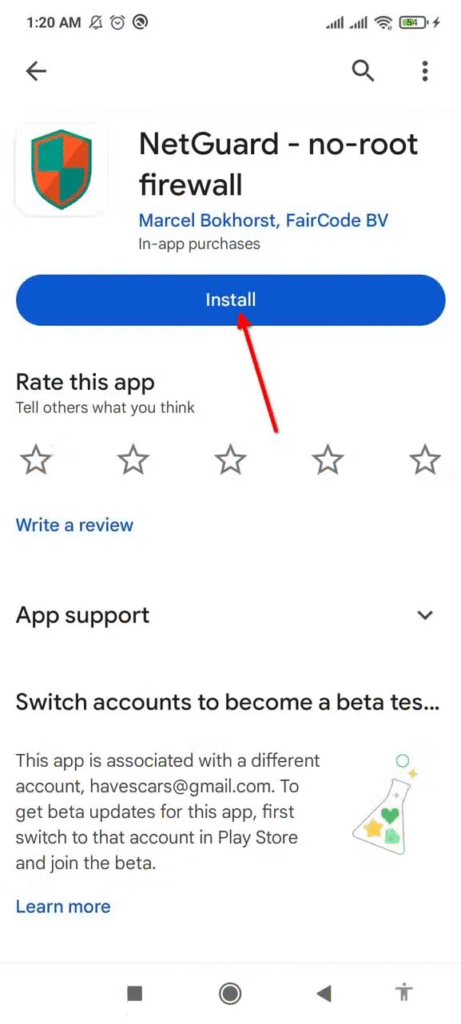
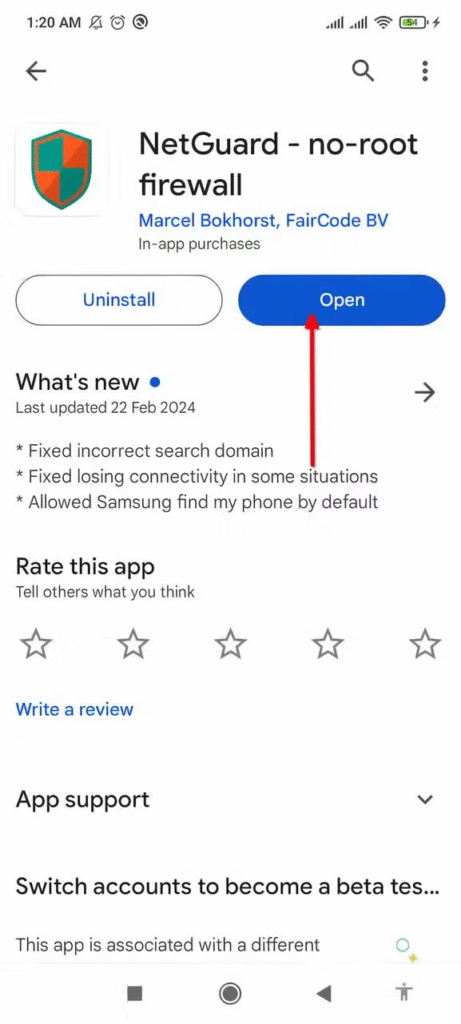
Theo mặc định, Android quản lý cách ứng dụng chạy nền để tiết kiệm pin, nghĩa là hệ thống có thể tắt ngẫu nhiên ứng dụng đã cài đặt. Để ứng dụng NetGuard tiếp tục hoạt động ở chế độ nền, chúng tôi sẽ loại trừ NetGuard khỏi các biện pháp tối ưu hóa pin của Android. Ứng dụng sẽ nhắc bạn làm điều đó, nhưng nếu bạn bỏ lỡ, chỉ cần vào cài đặt của ứng dụng và nhấn “Không cho phép” trên tính năng tối ưu hóa pin nền.
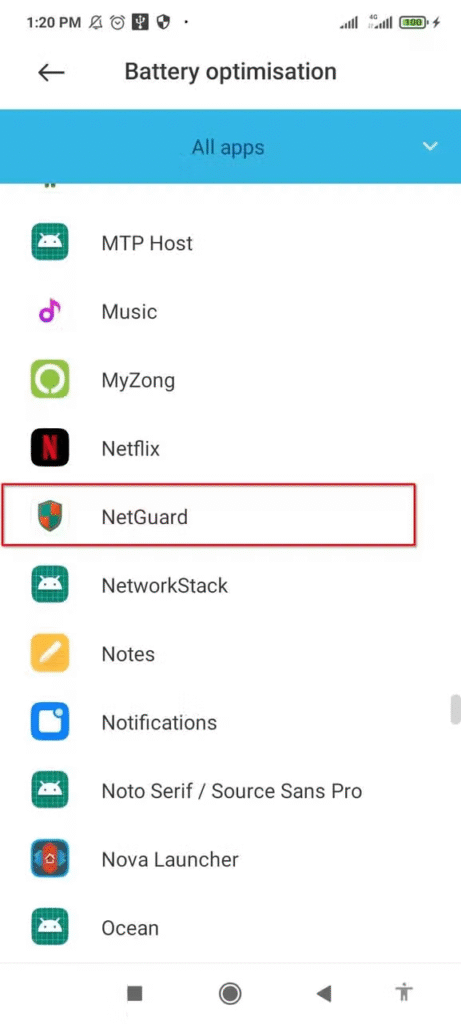
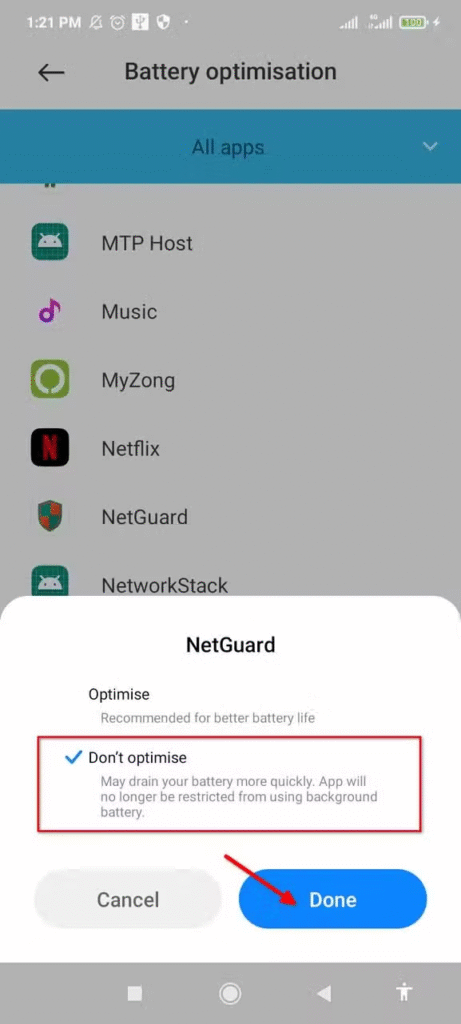
Khi vào bảng điều khiển, bạn sẽ thấy danh sách tất cả các ứng dụng đã cài đặt với biểu tượng Wi-Fi và mạng di động bên cạnh mỗi ứng dụng. NetGuard hoạt động theo hệ thống mã màu đơn giản: biểu tượng Wi-Fi hoặc mạng di động màu xanh lá cây có nghĩa là ứng dụng có thể truy cập Wi-Fi hoặc dữ liệu, và biểu tượng Wi-Fi hoặc mạng di động màu đỏ chặn ứng dụng đó truy cập vào kết nối đó.
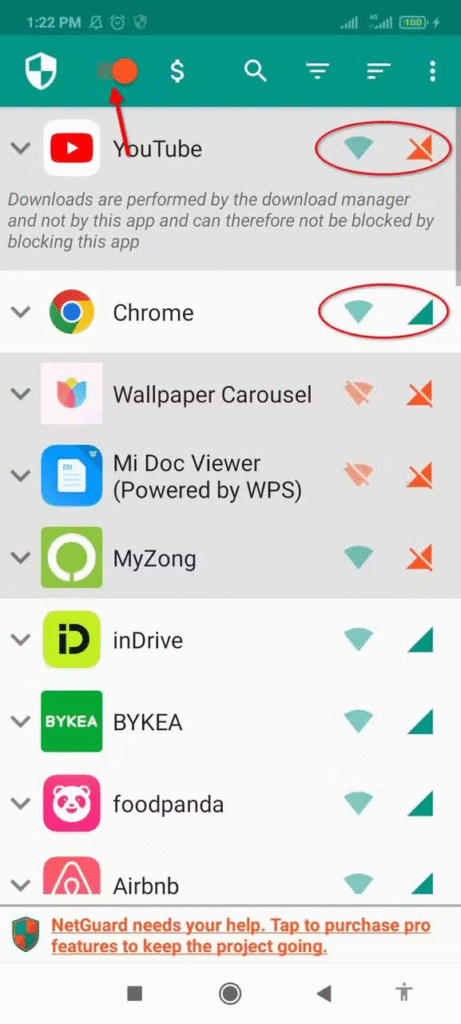
Tất cả những gì bạn phải làm là chạm vào biểu tượng tương ứng bên cạnh ứng dụng trong danh sách để kích hoạt bộ lọc. Thiết lập này được chia thành từng phần, vì vậy bạn có thể tắt Wi-Fi, dữ liệu hoặc cả hai cho bất kỳ ứng dụng nào.

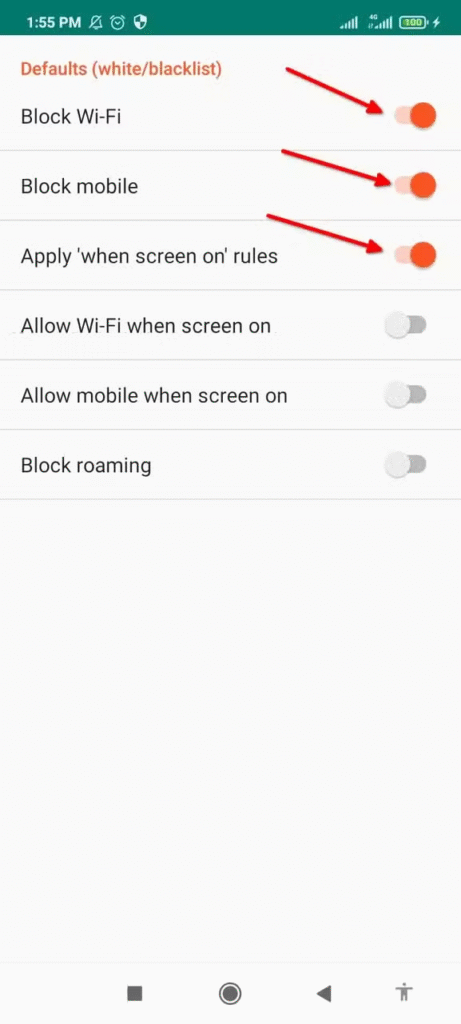
Nếu bạn có một danh sách dài các ứng dụng và muốn chặn tất cả cùng một lúc, bạn không cần phải cuộn qua toàn bộ danh sách và nhấn nút chuyển đổi cho từng ứng dụng để quản lý truy cập internet. Đó chính là mục đích của chế độ Khóa Lưu lượng. Ở chế độ Khóa Lưu lượng (Lockdown Traffic), NetGuard sẽ chặn lưu lượng internet từ tất cả các ứng dụng đã cài đặt trên điện thoại. Nhấn vào biểu tượng ba chấm ở góc và chọn “Lockdown Traffic” để bật chế độ này.
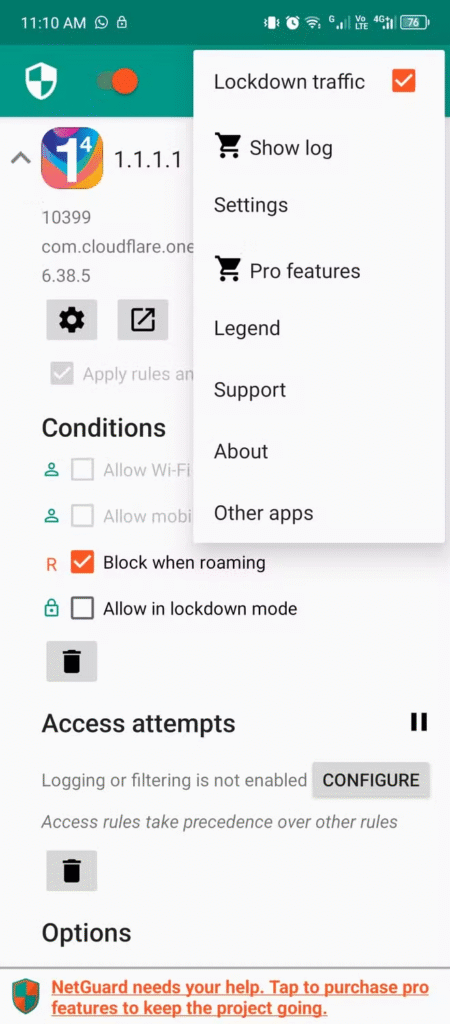
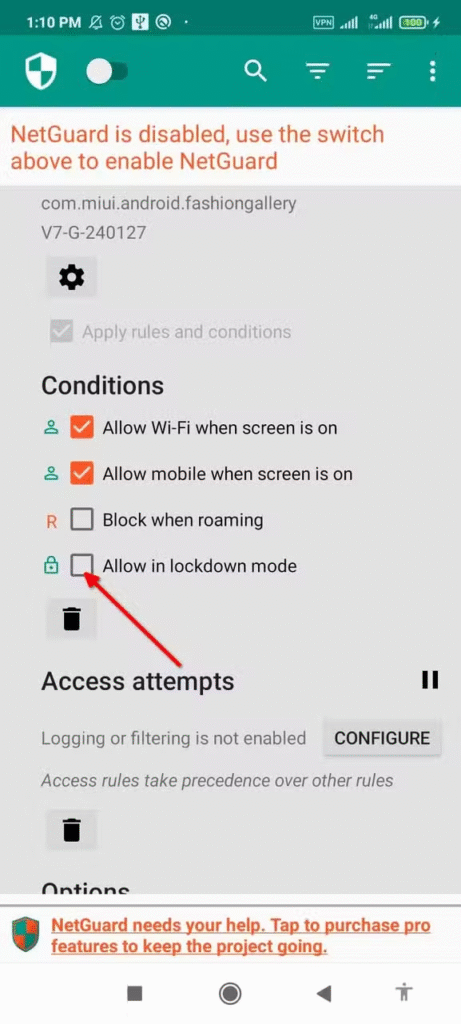
Trong hầu hết các trường hợp sử dụng, bạn không nên tắt toàn bộ quyền truy cập internet cho tất cả các ứng dụng. NetGuard cũng cho phép bạn cho phép các ứng dụng được chọn bỏ qua các hạn chế Lưu lượng Truy cập Khóa. Nhấn vào tên ứng dụng để hiển thị thêm bộ lọc cho ứng dụng đó. Tại đây, bạn có thể nhấn “Cho phép ở chế độ khóa” để thêm ứng dụng vào danh sách cho phép. Bạn có thể thêm nhiều ứng dụng vào danh sách cho phép và liên tục bật chế độ khóa.
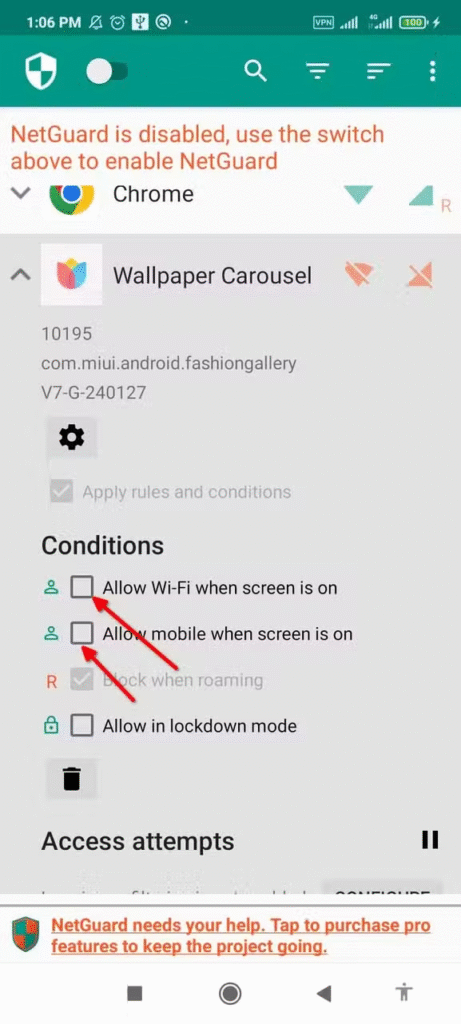
NetGuard cũng cho phép bạn tạo các bộ lọc chi tiết tương tự để nhắm mục tiêu hoạt động nền của ứng dụng. Sau khi tắt dữ liệu di động hoặc Wi-Fi của ứng dụng bằng nút chuyển đổi nhanh, hãy chạm vào tên ứng dụng để hiển thị các bộ lọc bổ sung. Tại đây, bạn có thể chọn cách hạn chế quyền truy cập của ứng dụng khi màn hình đang bật. Bạn có thể cho phép Wi-Fi, dữ liệu di động hoặc cả hai khi màn hình tắt, và NetGuard sẽ tự động chặn khi bạn không sử dụng điện thoại.
